Odkazy na zariadenia
-
Android
-
iPhone
-
Mac
-
Windows
- Chýba zariadenie?
Ak používate Skype na prácu, je pravdepodobné, že príde čas, keď budete musieť skontrolovať niečo v histórii chatu. Keď sa pokúsite nájsť príslušnú správu, možno zistíte, že prístup k starým správam je náročnejší, než ste si mysleli.
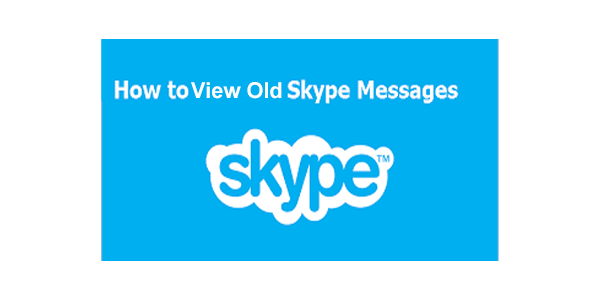
V starej verzii tejto obľúbenej aplikácie na videorozhovor bol export histórie rozhovorov hračkou. V roku 2017 bola implementovaná nová verzia, čím sa táto úloha trochu skomplikovala. Vaše staré rozhovory sa však nestratia; len musíte urobiť pár krokov navyše, aby ste ich získali. Čítajte ďalej a dozviete sa, ako zobraziť staré správy Skype na rôznych zariadeniach.
Ako zobraziť staré správy Skype na počítači so systémom Windows
Ak jednoducho hľadáte konkrétnu správu, ktorá nie je staršia ako rok, môže byť stále uložená vo vašom Skype. V takom prípade ho môžete nájsť pomocou funkcie vyhľadávania.
- Otvorte aplikáciu Skype pre počítač a vyberte konverzáciu, v ktorej sa nachádza stará správa.
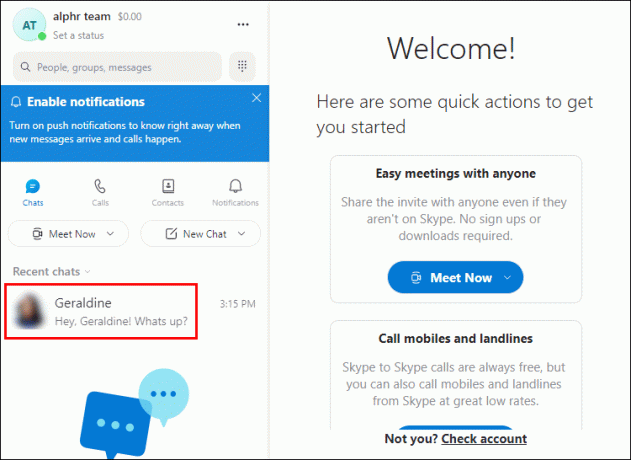
- Kliknite na ikona lupy v hornej časti panela na pravej strane.
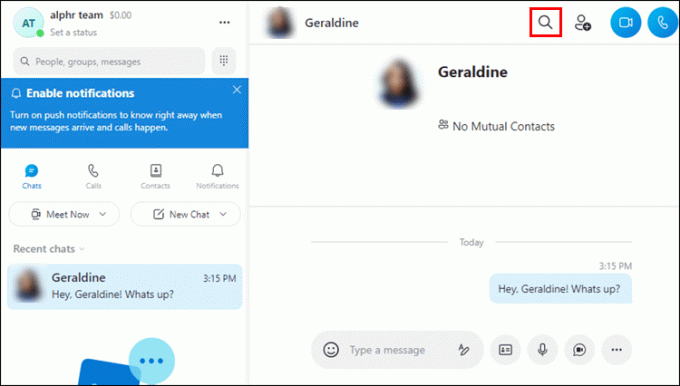
- Napíšte časť správy, ktorú si pamätáte.
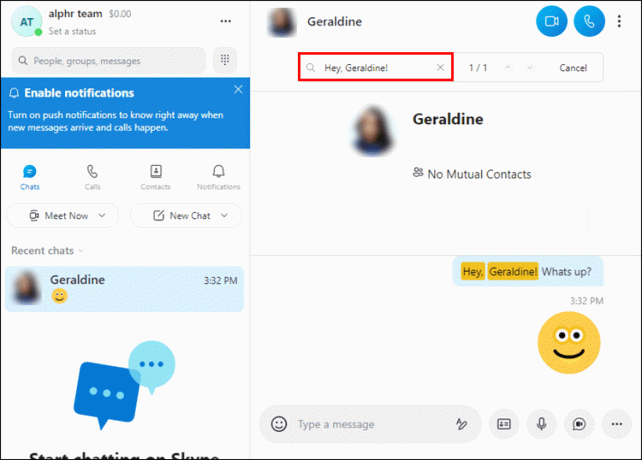
- Pomocou tlačidiel so šípkami môžete listovať vo výsledkoch vyhľadávania.
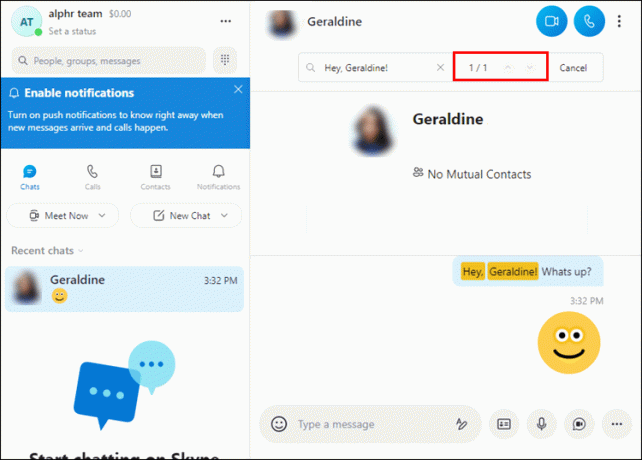
Ak nemôžete nájsť správu, ktorú hľadáte, možno už nie je uložená vo vašom zariadení. Skype využíva cloudové úložisko pre históriu rozhovorov, takže vaše konverzácie sú uložené vo vašom počítači iba na obmedzený čas.
Na druhej strane, konverzácie vedené v predchádzajúcej verzii aplikácie môžu byť stále uložené vo vašom počítači, ak používate rovnaké zariadenie. Na získanie týchto konverzácií budete musieť použiť inú metódu. Pokyny pre vaše zariadenie nájdete nižšie.
Hľadáte chaty Skype spred rokov, ktoré už nie sú dostupné prostredníctvom vašej aplikácie? Dobrou správou je, že stále je možné pristupovať k svojim súborom tak či onak. Tu sú dva spôsoby, ako nahliadnuť do starých správ Skype.
Exportujte svoju históriu
Odkedy Microsoft získal Skype, vaša história rozhovorov sa už neukladá lokálne. Namiesto toho sú údaje v cloude a budete musieť požiadať o ich zobrazenie. Tento proces je jednoduchý, ale môže chvíľu trvať, kým sa vaša žiadosť spracuje, takže toto riešenie nemusí byť ideálne, ak súrne potrebujete nejaké informácie. Tu je postup, ako požiadať o prístup k histórii rozhovoru a súborom.
- Zamierte k Webová stránka Skype pomocou prehliadača a prihláste sa.
- Po prihlásení sa dostanete na prehľad svojho účtu. Prejdite nadol na koniec stránky.
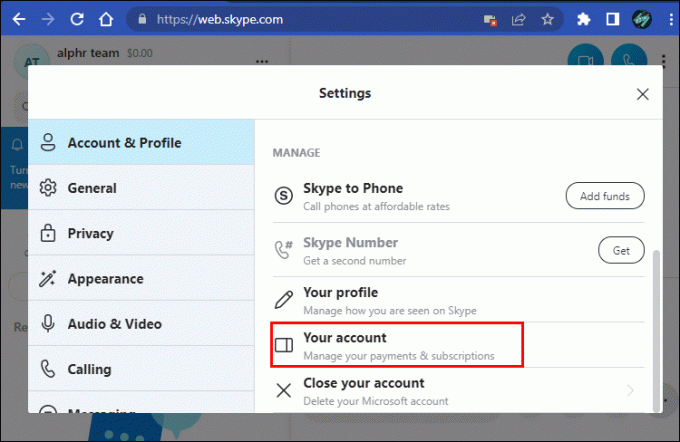
- Pod Detaily účtu, nájdite Nastavenia a preferencie.
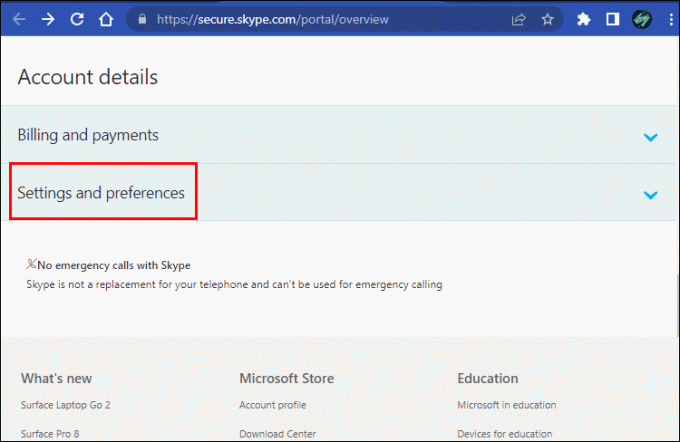
- Kliknite Exportujte súbory a históriu rozhovorov na spodku.
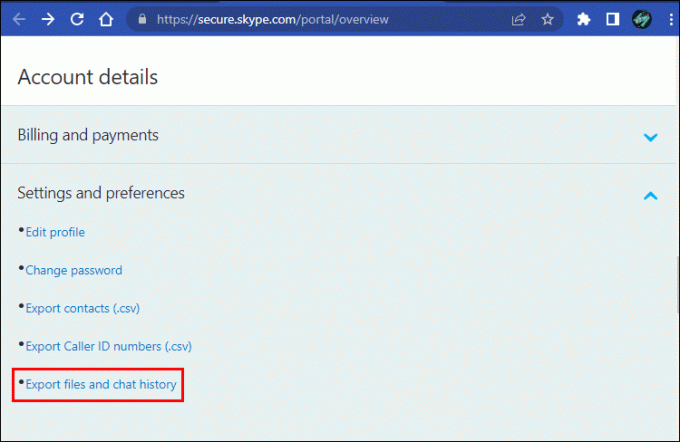
- Ak chcete exportovať iba históriu chatu, vyberte Rozhovory. Pre súbory, ktoré môžu byť stále uložené v Skype, skontrolujte Súbory tiež.
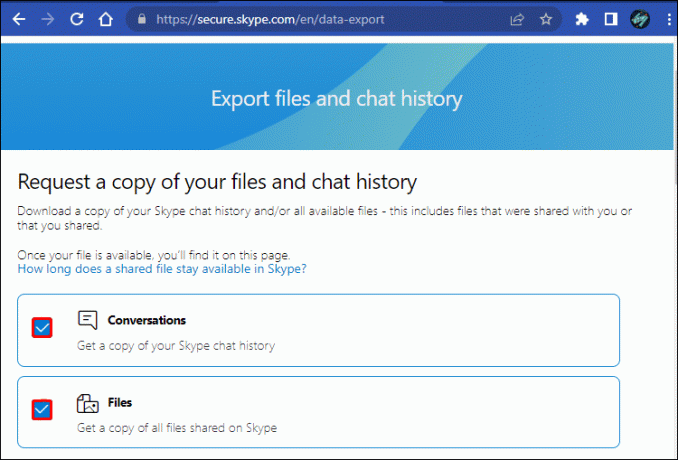
- Kliknite na modrú Odoslať žiadosť tlačidlo.
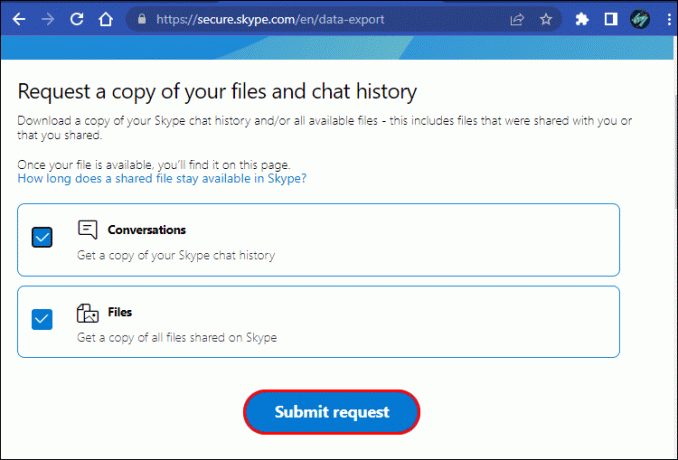
V hornej časti stránky s nespracovanou žiadosťou sa zobrazí sekcia „Dostupné exporty“ a budete musieť počkať, kým bude dokončená. S najväčšou pravdepodobnosťou to bude hotové za niekoľko minút, ale môže to trvať aj niekoľko hodín. Ak vaša žiadosť stále čaká na spracovanie po niekoľkých dňoch, kontaktujte podporu Skype, pretože s najväčšou pravdepodobnosťou ide o chybu na ich konci.
Keď budú vaše súbory k dispozícii, kliknite na modrú Stiahnuť ▼ vedľa vašej požiadavky. Extrahujte komprimovaný ZIP, aby ste získali súbor JSON obsahujúci údaje.
Teraz ste získali históriu rozhovorov. Váš počítač však nebude môcť otvoriť tento súbor tak, ako je. Takže ďalším krokom bude stiahnutie analyzátora na čítanie vášho súboru. Skype na tento účel poskytuje svoje vlastné. Na otvorenie súboru postupujte podľa nižšie uvedených krokov.
- Stiahnuť ▼ Analyzátor Skype.
- Rozbaľte súbor ZIP a otvorte ho index.html pomocou vášho prehliadača.
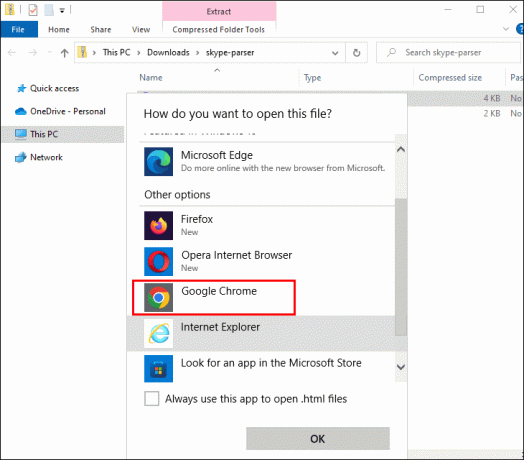
- Vyberte a nahrajte súbor JSON, ktorý ste si stiahli predtým.
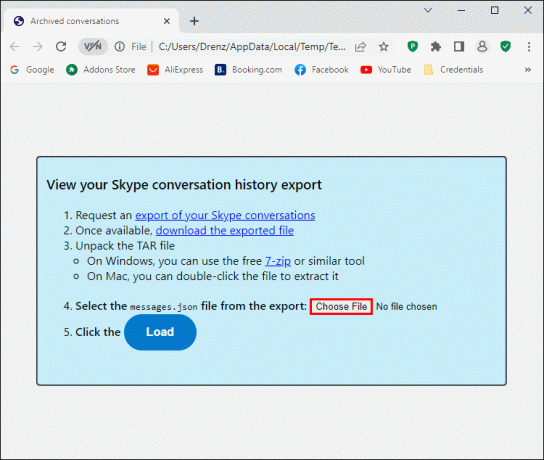
- Kliknite na Naložiť tlačidlo.
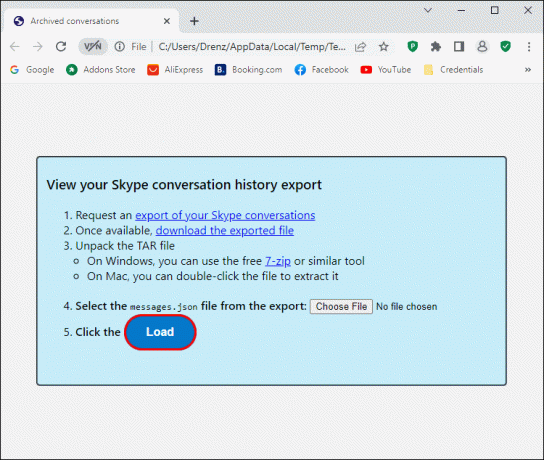
- Vaše archivované konverzácie sa zobrazia v zozname. Ak chcete zobraziť správy, vyberte ktorúkoľvek z konverzácií.
Prístup k údajom vašej aplikácie
Ak ste pomocou vyššie uvedenej metódy nenašli staré správy, ktoré ste hľadali, môžete vyskúšať inú techniku. Niektoré z vašich starých súborov chatu z tejto aplikácie môžu byť stále uložené vo vašom počítači a na ich čítanie potrebujete iba ďalší program. Skvelou možnosťou je vyhradený SkypeLog View od spoločnosti NirSoft. Stiahnite si túto aplikáciu a vyhľadajte svoje chatové súbory nasledujúcim spôsobom.
- Prejdite na webovú stránku spoločnosti NirSoft a stiahnite si ich Zobrazenie denníka Skype.
- Spustite súbor s názvom SkypeLogView.exe.

- Aplikácia automaticky zistí váš účet Skype a nájde vašu históriu. Ak však nie, históriu môžete načítať aj manuálne kliknutím na ikonu priečinka a prechodom na nasledujúce miesto: C:\Users\(Používateľské meno vášho počítača)\AppData\Roaming\Skype\(Vaše používateľské meno Skype).

- Po načítaní protokolov môžete zobraziť všetky správy dvojitým kliknutím na ne.
Ako nájsť svoje staršie správy Skype na počítači Mac
Podobne ako v systéme Windows môžete pristupovať k svojim starým rozhovorom Skype tak, že si ich vyžiadate alebo nájdete súbory na svojom zariadení. Posledná možnosť bude fungovať iba vtedy, ak používate Skype Classic na rovnakom zariadení pred aktualizáciou aplikácie na verziu od spoločnosti Microsoft. Získajte svoje chatové súbory jedným z nasledujúcich spôsobov.
Vyžiadajte si históriu
Súbory chatu cez Skype sú uložené v cloude, takže si ich môžete stiahnuť do Macu tak, že si ich vyžiadate od Skype.
- OTVORENÉ Webová stránka Skype a prihláste sa do svojho účtu.
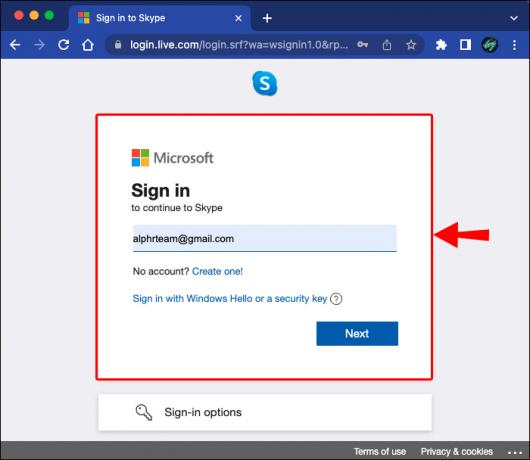
- Po prihlásení sa dostanete do prehľadu účtu. Prejdite nadol, kým nenájdete Detaily účtu.
- Kliknite Exportujte súbory a históriu rozhovorov pod Nastavenia a preferencie.
- Skontrolujte Rozhovory exportovať históriu četov. Začiarknutím tejto možnosti môžete tiež exportovať súbory.
- Kliknite Odoslať žiadosť.
Vaša čakajúca žiadosť sa zobrazí v časti Dostupné exporty v hornej časti stránky. Počkajte, kým sa žiadosť nedokončí, a potom kliknite na modrú Stiahnuť ▼ tlačidlo.
Poznámka: Možno budete musieť počkať niekoľko minút alebo hodín, kým bude vaša história rozhovorov pripravená. Ak žiadosť pretrváva niekoľko dní, kontaktujte podporu Skype.
Po stiahnutí súboru ZIP vašich rozhovorov otvorte Finder a extrahujte ho. Nájdete súbor JSON so svojimi správami. Ak chcete získať prístup k svojej histórii, otvorte tento súbor pomocou Apple TextEdit.
Získajte databázový súbor
Ďalším spôsobom, ako čítať staré správy Skype, je nájsť databázový súbor, ktorý Skype Classic použil na uloženie vašej histórie rozhovorov. Tu je návod, ako ho nájsť na Macu:
- Kliknite Finder a vyberte Choď.
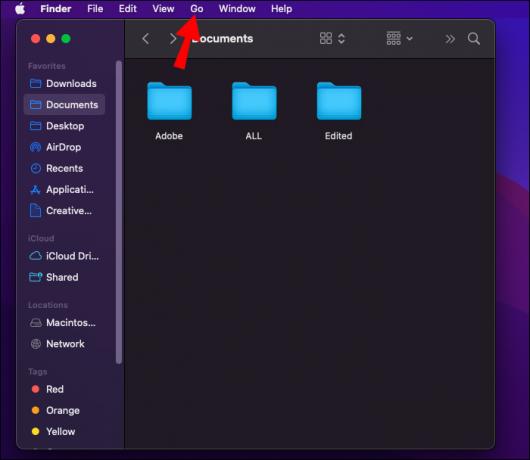
- Potom Domov.
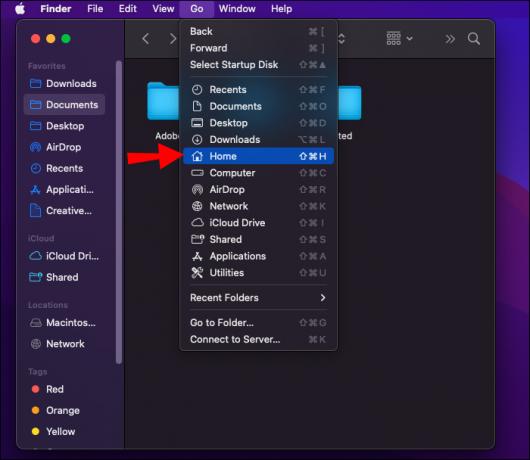
- Prejdite na Knižnica, potom Podpora aplikácií, a Skype.
- Otvorte priečinok s vaším používateľským menom Skype. The main.db súbor by mal byť tu.
Ďalej si budete musieť stiahnuť aplikáciu na otvorenie tohto súboru. Prehliadač DB pre SQLite je skvelá voľba pre používateľov počítačov Mac.
- Stiahnite si a nainštalujte DB prehliadač pre SQLite pre Mac.
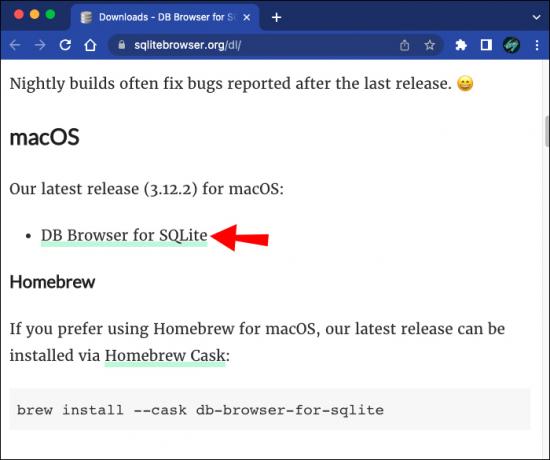
- Choďte do svojho Aplikácie priečinok a spustite program.

- Kliknite Otvorte databázu a nájdite vyššie uvedené main.db súbor na otvorenie histórie chatu.
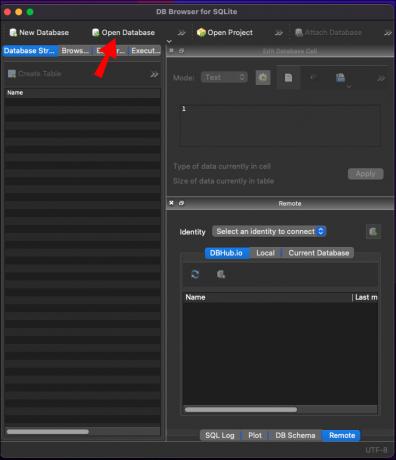

Ako načítať staré správy Skype na zariadení so systémom Android
Skype ukladá vašu históriu chatu iba na obmedzený čas. To, či môžete v aplikácii pre Android získať staré správy, preto závisí od toho, aké staré sú informácie, ktoré hľadáte.
Ak chcete prechádzať staršie správy v Skype pre Android, postupujte podľa týchto krokov.
- Spustite Aplikácia Skype a prihláste sa.

- Vyberte požadovanú konverzáciu.
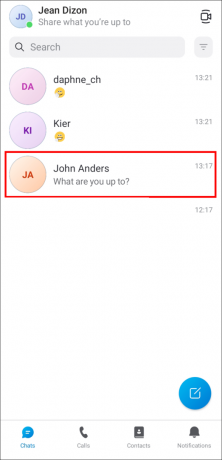
- Prejdite nahor a obnovte predchádzajúce správy.
Načítanie správ môže chvíľu trvať. Ak máte problémy s prístupom k nim, skontrolujte, či je vaše internetové pripojenie stabilné.
Prechádzanie celou konverzáciou môže byť časovo náročné, ak hľadáte iba konkrétnu správu. V takom prípade môže byť použitie funkcie vyhľadávania produktívnejšie.
- Otvorte Skype a potom konverzáciu podľa vášho výberu.
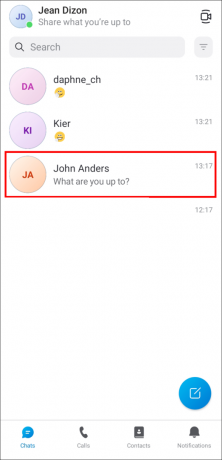
- Klepnutím na ikonu partnera konverzácie zobrazíte možnosti.

- Vyberte Hľadajte v konverzácii a zadajte frázu, ktorú si pamätáte zo správy.

- Pomocou šípok prechádzajte výsledkami.

Ako zobraziť staršie správy Skype na iPhone
Vaša história rozhovorov Skype je vo vašom zariadení uložená iba na obmedzený čas. Stále však môžete skúsiť nájsť staré správy v aplikácii pre iOS posúvaním konverzácie alebo pomocou funkcie vyhľadávania. Postupujte podľa nižšie uvedených krokov.
- Spustite Aplikácia Skype pre iPhone a prihláste sa.

- Klepnite na konverzáciu, ktorú chcete prehliadať.

- Posúvaním nahor načítate staršie správy.
Ak hľadáte konkrétnu správu, môžete vyskúšať aj nasledujúcu metódu.
- Otvorte Skype a klepnite na požadovanú konverzáciu.

- Stlačte tlačidlo ikona profilu vášho konverzačného partnera.
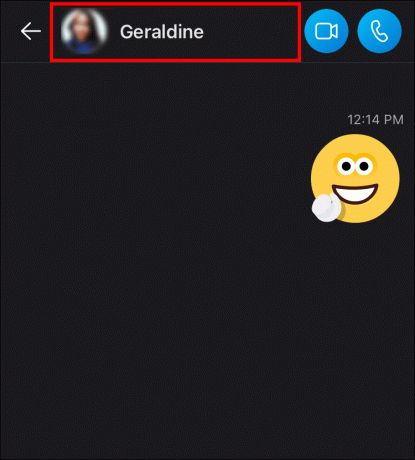
- Nájsť Hľadajte v konverzácii možnosť.

- Zadajte frázu, ktorú si pamätáte zo správy, ktorú sa snažíte nájsť, a pomocou tlačidiel so šípkami si prezrite výsledky.
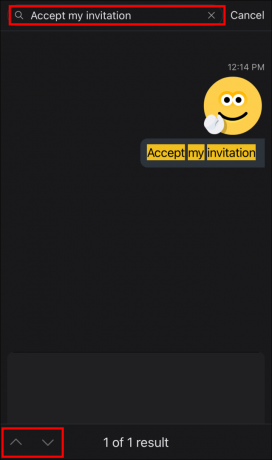
Ako zobraziť staré správy Skype v programe Outlook
Používatelia programu Microsoft Outlook môžu byť schopní získať svoje staré konverzácie cez Skype for Business niekoľkými kliknutiami v tejto aplikácii. Keďže vaše konverzácie cez Skype sú uložené v histórii konverzácií v Outlooku, stačí nájsť tento priečinok.
- Otvorte aplikáciu Outlook a pozrite sa na priečinky doručenej pošty.
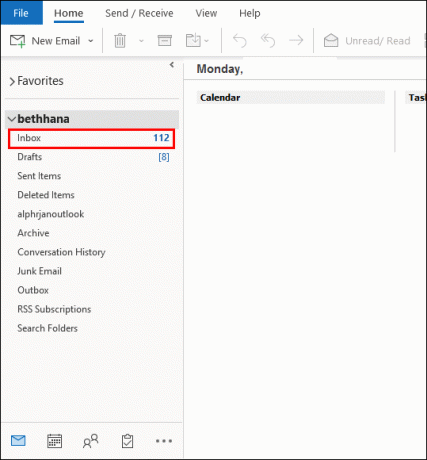
- Nájsť História konverzácie smerom dnu. Tu bude uložená vaša história okamžitých správ.

Ak v tomto priečinku nemôžete nájsť svoje minulé konverzácie, je možné, že pre vaše čety nie je povolená archivácia. Uistite sa, že táto možnosť je v Skype for Business zapnutá.
- Otvorte Skype for Business a kliknite na tlačidlo ozubeného kolieska.
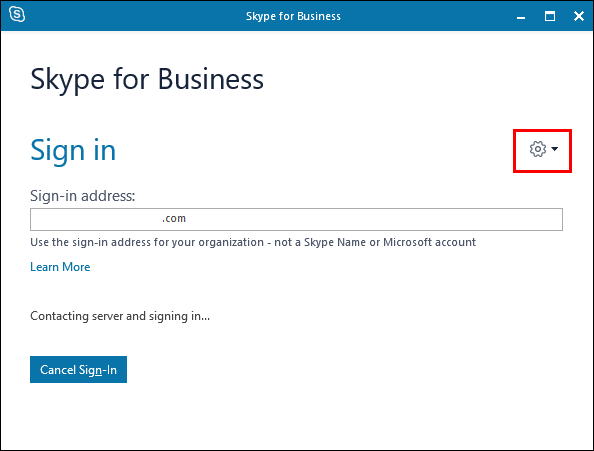
- Vyberte Nástroje, potom možnosti.
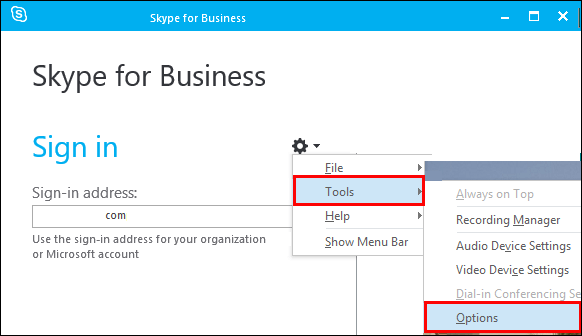
- Pod Osobné zaistite to Uložiť moje konverzácie IM do priečinka História konverzácií môjho e-mailu je umožnené.
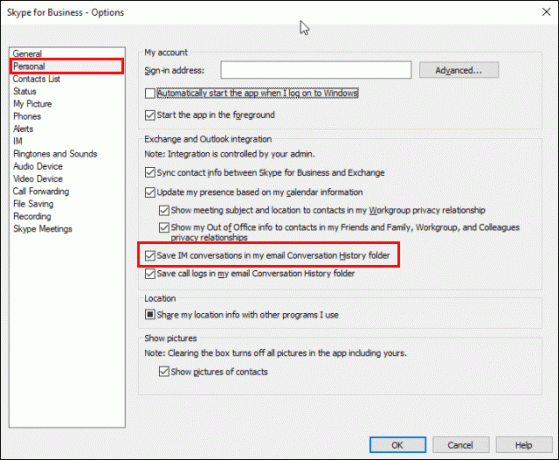
Ak je táto možnosť dostupná vo vašej verzii aplikácie, vaše budúce konverzácie budú bezpečne uložené.
Sledujte svoje archívy
Spoľahlivý záznam minulých konverzácií cez Skype je často rozhodujúci, najmä ak túto aplikáciu používate na dôležité obchodné výmeny. Bohužiaľ, aktuálna verzia aplikácie neuľahčuje prístup k vašej histórii rozhovorov. Napriek tomu môžete použiť vyššie uvedené metódy na vyhľadanie a zobrazenie minulých správ, ktoré sú stále dostupné.
Podarilo sa vám nájsť staré správy Skype, ktoré ste hľadali? Myslíte si, že Skype by mal uľahčiť prístup k našej histórii rozhovorov? Dajte nám vedieť v sekcii komentárov nižšie.




